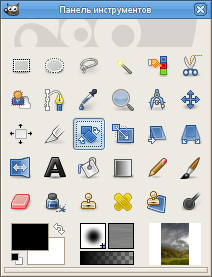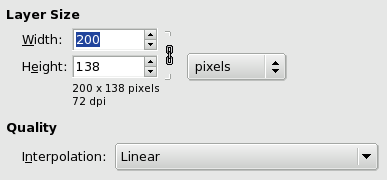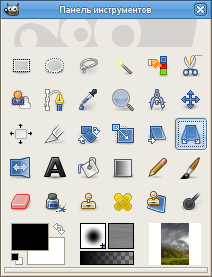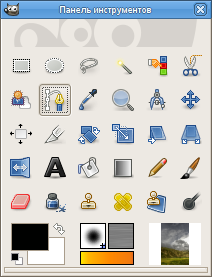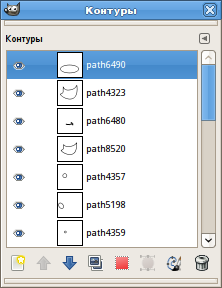На старой плате "Корвет" позаимствовал К580ВМ80А и К565РУ5Г. Может быть это и акт вандализма, но второй Корвет у меня-то остался. :)
С другими деталями возникают некоторые трудности, т.к. напаять все к сожалению невозможно. Нашел страничку аналогов микросхем
Вот что нашел:
INTEL 3212 К589ИР12 МНОГОРЕЖИМНЫЙ БУФЕРНЫЙ РЕГИСТР
INTEL 3216 К589АП16 ЧЕТЫРЕ ДВУНАПР.ПЕРЕД.ТРИ СОСТ.
INTEL 8080 K580ИК80 МИКРОПРОЦЕССОР
INTEL 8255 K580ИК55 ПРОГР.ИНТЕРФЕЙС ПЕРИФЕР.УСТРОЙСТВ
SN7474 K155ТМ2 ДВА D-ТРИГГЕРА
SN7495А К155ИР1 4-Х РАЗРЯД. СДВИГОВЫЙ РЕГИСТР
SN7404 К155ЛН1 ШЕСТЬ ИНВЕРТОРОВ
SN74193 К155ИЕ7 ДВОИЧН. 4-Х РАЗРЯД. РЕВЕРС. СЧЕТЧИК
SN7493 K155ИЕ5 ДВОИЧНЫЙ СЧЕТЧИК
SN7402 К155ЛЕ1 ЧЕТЫРЕ "2ИЛИ-НЕ"
SN74ОО К155ЛА3 ЧЕТЫРЕ "2И-НЕ"
SN7430 K155ЛА2 ОДНА "8И-НЕ"
SN7410 К155ЛА4 ТРИ "3И-НЕ"
SN74О1 К155ЛА8 ЧЕТЫРЕ "2И-НЕ"
SN7408 К155ЛИ1 ЧЕТЫРЕ "2И"
SN74155 K155ИД4 ДВОЙНОЙ ДЕШИФ."2ВХ/4ВЫХ","3ВХ/8ВЫХ" (И)
SN74153 К155КП2 ДВОЙНОЙ МУЛЬТИПЛЕКСОР "4ВХ/1ВЫХ" (И)
SN74365 К155ЛП10 ШЕСТЬ (BUS) ПЕРЕДАТЧИКОВ
Некоторые аналоги микрух можно найти здесь: К155ЛА3
не только о программировании: от лобзика и бумажного моделирования до ремонта электронных устройств
27 февраля 2012 г.
23 февраля 2012 г.
Дела давно минувших дней, или часы-конструктор на К145ИК1901
Было дело. :) Контсруктор назывался "СТАРТ 7231 ЧАСЫ-БУДИЛЬНИК ЭЛЕКТРОННЫЕ".
Самый первый конструктор, который купил мне папа.
и внешний вид, коробка, процесс сборки:
фотки найдены на просторах интернета здесь и здесь
Самый первый конструктор, который купил мне папа.
и внешний вид, коробка, процесс сборки:
фотки найдены на просторах интернета здесь и здесь
Ярлыки:
К145ИК1901,
СТАРТ 7231,
ЧАСЫ-БУДИЛЬНИК,
ЭЛЕКТРОННЫЕ
22 февраля 2012 г.
Симметрия в рисунках: обработка редактором GIMP
К предыдущей теме про обработку симметричных рисунков для выпиливания лобзиком.
Вполне вероятно, что у новичков будут возникать вопросы также по этому пункту. Разберёмся на примере.
У меня есть половина рисунка, который я обработал. из него нужно сделать полное изображение. Можно заметить даже невооруженным глазом, что рисунок не расположен строго вертикально. При обработке, видимо, его сдвинули. Сделаем так, чтобы левая часть рисунка располагалась строго вертикально. Подбирал угол вручную, проверял или сеткой, либо выделением прямоугольной области.
После того, как линия получилась строго вертикальной, затем выделить (для выбора режима - кликнуть пунктирный праямоугольник) нужный участок, левая сторона которого должна проходить по оси симментрии, копировать рисунок в буфер обмена. И сразу же создать новое изображение из обменника.
Следующий пункт: увеличить размер слоя вдвое, не забудьте разорвать "цепь", чтобы не произошло увеличение по двум осям координат.
После этого подгоняем размер изображения к размеру слоя.
Делаем снова копию в этот же рисунок из буфера обмена. Получаем что-то вроде такого изображения, в котором есть основной слой и "свежий", только что скопированный.
После операции копирования верхний слой "активный", его сразу можно трансформировать как слой горизонтально.
Слой всё еще остается активным, его можно перетащить. Более аккуратно - клавишами курсора, для того чтобы сделать процесс быстрее - нажмите "Shift" и клавишу курсора. Затем - более точно подгоняем по пунктам.
Теперь можно сохранить рисунок в файл.
Вполне вероятно, что у новичков будут возникать вопросы также по этому пункту. Разберёмся на примере.
У меня есть половина рисунка, который я обработал. из него нужно сделать полное изображение. Можно заметить даже невооруженным глазом, что рисунок не расположен строго вертикально. При обработке, видимо, его сдвинули. Сделаем так, чтобы левая часть рисунка располагалась строго вертикально. Подбирал угол вручную, проверял или сеткой, либо выделением прямоугольной области.
увеличение
Вращаем
После того, как линия получилась строго вертикальной, затем выделить (для выбора режима - кликнуть пунктирный праямоугольник) нужный участок, левая сторона которого должна проходить по оси симментрии, копировать рисунок в буфер обмена. И сразу же создать новое изображение из обменника.
Следующий пункт: увеличить размер слоя вдвое, не забудьте разорвать "цепь", чтобы не произошло увеличение по двум осям координат.
После этого подгоняем размер изображения к размеру слоя.
Делаем снова копию в этот же рисунок из буфера обмена. Получаем что-то вроде такого изображения, в котором есть основной слой и "свежий", только что скопированный.
два слоя. нижний и верхний
Слой всё еще остается активным, его можно перетащить. Более аккуратно - клавишами курсора, для того чтобы сделать процесс быстрее - нажмите "Shift" и клавишу курсора. Затем - более точно подгоняем по пунктам.
Теперь можно сохранить рисунок в файл.
результат
Не забывайте, что если программа GIMP для вас нова, то всего лишь нужны навыки и терпение - из-за того, что нет опыта работы с ней. :)
Ярлыки:
реконструкция,
симметричные рисунки,
GIMP
21 февраля 2012 г.
Процесс восстановления рисунка для выпиливания с фотографии. часть 2.
В первой части я рассматривал достаточно простое восстановление рисунка, используя кальку, карандаш и сканер.
В этот раз можно попытаться обойтись и без ручной работы вовсе, без выше перечисленных предметов, кроме компьютера и графического редактора GIMP.
Задание: восстановить рисунок с фотографии пенала для карандашей.
Фотография достаточно плохого качества, вот оригинал:
В этот раз можно попытаться обойтись и без ручной работы вовсе, без выше перечисленных предметов, кроме компьютера и графического редактора GIMP.
Задание: восстановить рисунок с фотографии пенала для карандашей.
Фотография достаточно плохого качества, вот оригинал:
фотография пенала
Первое, что необходимо сделать - вытянуть искажения рисунка, т.к. сделана фотография, судя по всему, обычной мыльницей. Как вытянивается рисунок, было описано в первой части.
Инструмент "Перспектива"
Остановимся на верхней части пенала. Она симметрична, значит можно выполить только половину работы.
окончательный процесс выравнивания "перспективы" рисунка
После того, как подравняли перспективные искажения фотографии, можно его "перевернуть" в редакторе и увеличить (скалировать) рисункок для того, чтобы попытаться увидеть побольше деталей. Опция Размер изображения, увеличить с интерполяцией Sinc (Lanczos 3) помощь здесь
Результат
Затем можно (и даже нужно) работать с половиной рисунка, чтобы качественно восстановить симметричный рисунок.
В редакторе GIMP есть инструмент для обработки контуров помощь здесь
Инструмент "Контуры"
Начинаем работать с контурами. выбираем для начала участок попроще.
Совет: для замыкания контура необходимо нажать кнопку "Ctrl" перед кликом мышки на завершающую (начальную) точку.
Первый контур
Изгибаем контуры, кликнув и не отпуская линию, тянем ее до примерного расположения, делаем набросок. После этого регулируем угол огиба с помощью вращения векторов (веторы исходят из точек углов). На рисунке хорошо видно.
Все контуры подогнаны к рисунку
Весь рисунок. Точки проставлять только в углах, либо промежуточных точках, но нечасто.
Окончательная доводка
Окно инструментов
После доводки контура нужно из диалога контура (помощь) вызвать "Контур в выделенную область". Затем можно работать над симметрией рисунка: создать из скопированного в буфер обмена контурного рисунка новое изображение, увеличить его ширину вдвое для зеркального отражения. и добавьте еще одну копию слоя, которую нужно будет преобразовать по горизонтали, симметрия всё же!
Контур без оригинального рисунка.
Готовый рисунок с прозрачностью, которую можно заполнить цветом. Например, светло-серым.
На предпоследнем рисунке видно, что около верхнего цветка была сделана небольшая ошибка, внешний контур не выглядит сильно уж овальным. Но в редакторе можно сделать пару шагов назад и без особых проблем исправить положение дел. Что и продемонстрировано на последнем рисунке. :)
19 февраля 2012 г.
Помощь учителям: воспроизводим флеш-файлы без интернета
Флеш-файлы - это не только обычные видеофайлы, которые можно просмотреть на http://www.youtube.com и других видеосервисах в интернете. это также интерактивные файлы, например, флеш-игры. Для школьной программы более интересны флеш-программы для демонстрации всяческих лабораторных работ. Множество примеров можно найти на этой страничке: Школа интерактивного обучения
При этом возникает некоторая трудность при воспроизведении флеш-файлов на компьютере в безинтернетном режиме.
Во-первых, эти файлы являются такими же файлами, как и все другие: картинки, тексты и пр. Единственное, в браузере нет, как правило, возможности для сохранения этих файлов, нет кнопки для того, чтобы скинуть этот файл на какой-нибудь накопитель.
Если вы пользуетесь браузером Firefox, то для него есть несколько плагинов (расширений) для решения вышеописанной проблемки :)
К примеру, есть https://addons.mozilla.org/ru/firefox/addon/download-flash-and-video/ Download Flash and Video расширение. После установки и перезапуска в правом нижнем углу браузера появится кнопка
для скачивания файлов на накопитель (винчестер или флешка).
После того, как файл сохранен, его надо уметь воспроизвести без браузера. Делается это с помощью программы SWF-Opener, скачать можно здесь.
Она, как и плагин, совершенно бесплатна. Именно эту программу нужно установить на компьютер, на которым вы хотите воспроизвести интерактивную лабораторную работу, или для демонстрации каких-либо процессов.
Единственное "но". эту программу могут использовать и учащиеся, запуская таким образом принесенные с собой флеш-игры :)
Для обхода этой неприятности можно конвертировать флеш-файлы в исполняемые файлы. Это можно проделать при помощи сервиса http://swf-to-exe.com/ в режиме доступа к интернету. Конечно, до демонтрации файлов в школе, не забудьте проверить корректность их работы после конвертации.
При этом возникает некоторая трудность при воспроизведении флеш-файлов на компьютере в безинтернетном режиме.
Во-первых, эти файлы являются такими же файлами, как и все другие: картинки, тексты и пр. Единственное, в браузере нет, как правило, возможности для сохранения этих файлов, нет кнопки для того, чтобы скинуть этот файл на какой-нибудь накопитель.
Если вы пользуетесь браузером Firefox, то для него есть несколько плагинов (расширений) для решения вышеописанной проблемки :)
К примеру, есть https://addons.mozilla.org/ru/firefox/addon/download-flash-and-video/ Download Flash and Video расширение. После установки и перезапуска в правом нижнем углу браузера появится кнопка
для скачивания файлов на накопитель (винчестер или флешка).
После того, как файл сохранен, его надо уметь воспроизвести без браузера. Делается это с помощью программы SWF-Opener, скачать можно здесь.
Она, как и плагин, совершенно бесплатна. Именно эту программу нужно установить на компьютер, на которым вы хотите воспроизвести интерактивную лабораторную работу, или для демонстрации каких-либо процессов.
Единственное "но". эту программу могут использовать и учащиеся, запуская таким образом принесенные с собой флеш-игры :)
Для обхода этой неприятности можно конвертировать флеш-файлы в исполняемые файлы. Это можно проделать при помощи сервиса http://swf-to-exe.com/ в режиме доступа к интернету. Конечно, до демонтрации файлов в школе, не забудьте проверить корректность их работы после конвертации.
Помощь учителям: конвертируем презентации для уроков
Основная проблема в российской школе - не дают денег на лицензии для программного обеспечения. Кроме обучения на уроках информатики, есть еще и простое использование компьютера в учебном процессе: визуализация процессов, презентации.
В интернете можно найти много страничек, на которых можно найти всевозможные презентации в фомате PowerPoint: формат до 2003 года (ppt) и новый формат 2007 и выше (pptx).
Для простого просмотра презентаций можно просто использовать
PowerPoint Viewer. Конечно, если ваша операционная система Windows. Скачать пакет можно здесь: PowerPoint Viewer Это ссылка на страничку производителя, то есть можете не беспокоиться о том, что файл чем-то заражён.
Для несколько более сложных случаев, когда вам нужно делать презентации самим, можно использовать программный пакет LibreOffice или OpenOffice. Создавать их можно примерно так же, как в и платной программе от Microsoft. Причем, совершенно бесплатно. Это совсем не значит, что бесплатно - глючно и плохо. В этом случае означает, что пакет программ бесплатный, потому что спонсируется заинтересованными лицами. Единственное, что можно немного учесть: пакет LibreOffice сейчас интенсивно развивается, поэтому лучше использовать номер версии без нуля в конце. То есть, на данный момент это версия 3.4.5, пакет целиком занимает 190 мегабайт для скачивания.
После установки пакета программ можете вызвать программу LibreOffice Impress для создания презентаций. В пакет программ также входят и другие полезные программы, которые можно использовать дома и в школе для: создания документов Write; работы с таблицами Calc; редактирования формул Math; для рисования всякого рода диаграмм Draw; для обработки баз данных Base.
После того, как вы создали и сохранили на диск, или флешку свою презентацию, вы можете ее показывать и на других компьютерах, где установлен LibreOffice. Если возможности установить программы на другие компьютеры нет, то вашу презентацию можно просто сохранить в формате PDF и включать на любом другом компьютере, оснащенном просмотрщиком этого формата документов. Самый распространенный - Adobe PDF Reader
В этой программе есть также опция просмотра презентаций.
В интернете можно найти много страничек, на которых можно найти всевозможные презентации в фомате PowerPoint: формат до 2003 года (ppt) и новый формат 2007 и выше (pptx).
Для простого просмотра презентаций можно просто использовать
PowerPoint Viewer. Конечно, если ваша операционная система Windows. Скачать пакет можно здесь: PowerPoint Viewer Это ссылка на страничку производителя, то есть можете не беспокоиться о том, что файл чем-то заражён.
Для несколько более сложных случаев, когда вам нужно делать презентации самим, можно использовать программный пакет LibreOffice или OpenOffice. Создавать их можно примерно так же, как в и платной программе от Microsoft. Причем, совершенно бесплатно. Это совсем не значит, что бесплатно - глючно и плохо. В этом случае означает, что пакет программ бесплатный, потому что спонсируется заинтересованными лицами. Единственное, что можно немного учесть: пакет LibreOffice сейчас интенсивно развивается, поэтому лучше использовать номер версии без нуля в конце. То есть, на данный момент это версия 3.4.5, пакет целиком занимает 190 мегабайт для скачивания.
После установки пакета программ можете вызвать программу LibreOffice Impress для создания презентаций. В пакет программ также входят и другие полезные программы, которые можно использовать дома и в школе для: создания документов Write; работы с таблицами Calc; редактирования формул Math; для рисования всякого рода диаграмм Draw; для обработки баз данных Base.
После того, как вы создали и сохранили на диск, или флешку свою презентацию, вы можете ее показывать и на других компьютерах, где установлен LibreOffice. Если возможности установить программы на другие компьютеры нет, то вашу презентацию можно просто сохранить в формате PDF и включать на любом другом компьютере, оснащенном просмотрщиком этого формата документов. Самый распространенный - Adobe PDF Reader
В этой программе есть также опция просмотра презентаций.
Кнопка для сохранения файлов в формате PDF
С помощью программы Impress можно также конвертировать презентации из формата PPT, PPTX. Для этого достаточно открыть файл презентации с помощью Impress и затем сохранить в формате PDF или ODP (Open Document Format Presentation). Следует учесть, что могут возникнуть некоторые трудности в совместимости при открытии файлов формата Microsoft. Но фомат презентаций относительно прост по своей структуре, поэтому, скорее всего будет работать :) Лучше всего, пожалуй, конвертировать презентации в старом формате, то есть 2003 год и ранее (PPT).
ODP документы можно затем просматривать на компьютерах с установленным ПО OpenOffice или LibreOffice
11 февраля 2012 г.
Педальные лобзики
хорошо забытое... нашел на просторах интернета, музейный экспонат.
положительные моменты: простота исполнения, нет неообходимости в электричестве. работает гораздо тише, чем электрические собратья. вбирает в себя положительные стороны электрического лобзика и возможность использования обычных пилок.
отрицательные стороны - мощность в одну человеческую силу. :) второе - сложно менять ногу, если устанет. конструкция предназначена только для правой ноги.
вот еще одна конструкция, но она требует больше места, да и масса, которую нужно будет двигать ногой - больше, чем у предыдущей конструкции. на раму надо креплять подшипники, пружинный мезанизм и пр. мелочи, которые могут усложнять реализацию. Мне вообще интересно, делал такой лобзик кто? И если да, то на сколько его хватило?
А есть и такая конструкция. станок тоже не из маленьких, плюс прикрученное посадочное место - ни убрать, ни сложить. но!
привод полностью педальный - нагрузка идет равномерно на обе ноги. ну и сей предмет творчества можно сделать практически полностью из дерева, а педали использовать от велосипеда.
нашел здесь http://forum.woodtools.ru/index.php?topic=16520.25
а вот и конструкция с применением велосипедного колеса. колесо нужно для равномерного крутящего момента - стабилизация частоты, как следствие - равномерность хода полотна
отчет по сборке здесь:
http://1nailbender.tripod.com/Home%20Made%20Scroll%20Saw%20Part%201.pdf
http://1nailbender.tripod.com/Homemade%20Scroll%20Saw%20Part%20-2.pdf
Вот еще интересная конструкция. с явным одним большим минусом. это цена. 3666,96 € делаю квадратные глаза. Продаёт в Германии одна фирма этот верстачёк. Цена - нереальная. Даже если они сертифицируют для школьных учебных заведений.
зато конструкция, на первый взгляд, достаточно простая
положительные моменты: простота исполнения, нет неообходимости в электричестве. работает гораздо тише, чем электрические собратья. вбирает в себя положительные стороны электрического лобзика и возможность использования обычных пилок.
отрицательные стороны - мощность в одну человеческую силу. :) второе - сложно менять ногу, если устанет. конструкция предназначена только для правой ноги.
вот еще одна конструкция, но она требует больше места, да и масса, которую нужно будет двигать ногой - больше, чем у предыдущей конструкции. на раму надо креплять подшипники, пружинный мезанизм и пр. мелочи, которые могут усложнять реализацию. Мне вообще интересно, делал такой лобзик кто? И если да, то на сколько его хватило?
А есть и такая конструкция. станок тоже не из маленьких, плюс прикрученное посадочное место - ни убрать, ни сложить. но!
привод полностью педальный - нагрузка идет равномерно на обе ноги. ну и сей предмет творчества можно сделать практически полностью из дерева, а педали использовать от велосипеда.
нашел здесь http://forum.woodtools.ru/index.php?topic=16520.25
а вот и конструкция с применением велосипедного колеса. колесо нужно для равномерного крутящего момента - стабилизация частоты, как следствие - равномерность хода полотна
отчет по сборке здесь:
http://1nailbender.tripod.com/Home%20Made%20Scroll%20Saw%20Part%201.pdf
http://1nailbender.tripod.com/Homemade%20Scroll%20Saw%20Part%20-2.pdf
Вот еще интересная конструкция. с явным одним большим минусом. это цена. 3666,96 € делаю квадратные глаза. Продаёт в Германии одна фирма этот верстачёк. Цена - нереальная. Даже если они сертифицируют для школьных учебных заведений.
зато конструкция, на первый взгляд, достаточно простая
Ярлыки:
Педальные лобзики
9 февраля 2012 г.
Самовар - лобзиком
Вот это самоварище!!!
Человек выпилил такую красоту лобзиком. Автор: Митюрин А.С.
Даже есть видеорепортаж по этому поводу:
Русский самовар руками воспитанников детского дома г.Сызрани. Руководитель Митюрин А.С.
Человек выпилил такую красоту лобзиком. Автор: Митюрин А.С.
Даже есть видеорепортаж по этому поводу:
Русский самовар руками воспитанников детского дома г.Сызрани. Руководитель Митюрин А.С.
Ярлыки:
Самовар лобзик
6 февраля 2012 г.
Alsa 1.0.25 и ошибка snd_ctl_elem_add_enumerated... no
Вот такая ошибка выдаётся при попытке собрать модули по инструкции, то есть по скрипту, упрощающему процесс сборки и установки новых модулей ALSA.
Скрипт для сборки и установки можно скачать здесь, AlsaUpgrade-1.0.25.sh.tar.gz скрипт актуализирован 7 февраля, 6.7KBytes. распаковать и запускать с правами "root". Несколько подробнее о параметрах можно узнать, запустив скрипт без оных.
Обычная последовательность действий при помощи этого скрипта:
Выяснилось, что лишней была установка libasound2-dev пакета, поэтому пришлось его удалить из скрипта AlsaUpgrade-1.0.25.sh
Бум! И скриптик заработал. Успехов в установке! Внимание. протестировано пока что на 32-битных системах
Спасибо большое за подсказку Taktiker12!
дополнительная информация о версии 1.0.24
Скрипт для сборки и установки можно скачать здесь, AlsaUpgrade-1.0.25.sh.tar.gz скрипт актуализирован 7 февраля, 6.7KBytes. распаковать и запускать с правами "root". Несколько подробнее о параметрах можно узнать, запустив скрипт без оных.
Обычная последовательность действий при помощи этого скрипта:
./AlsaUpgrade-1.0.25.sh -d
./AlsaUpgrade-1.0.25.sh -c
./AlsaUpgrade-1.0.25.sh -i
reboot компьютераПри попытке соорудить ./AlsaUpgrade-1.0.25.sh -c , просто изменив версии пакетов, выдавались ошибки:
checking for ALSA CFLAGS... checking for ALSA LDFLAGS... -lasound -lm -ldl -lpthread checking for libasound headers version >= 1.0.24... found. checking for snd_ctl_open in -lasound... yes checking for snd_ctl_elem_add_enumerated... no configure: error: No user enum control support in alsa-lib
Выяснилось, что лишней была установка libasound2-dev пакета, поэтому пришлось его удалить из скрипта AlsaUpgrade-1.0.25.sh
Бум! И скриптик заработал. Успехов в установке! Внимание. протестировано пока что на 32-битных системах
Спасибо большое за подсказку Taktiker12!
дополнительная информация о версии 1.0.24
5 февраля 2012 г.
Получил вчера по почте платы ПК "Специалист"
Виталий (Fifan, http://www.spetsialist-mx.ru/) разработал плату "Специалист-Экспресс", по разводке и расположению элементов очень сильно приближенную к плате, которую я раньше заказывал в Новосибирске (объявление видел в журнале Моделист-Конструктор) за 56 рублей в 89-90 году. У этой схемы был сделан "контроллер" адресации ПЗУ почему-то на К155РЕ3 микросхемах. По крайней мере у нас её было сложно достать, поэтому если кто и делал, то на диодно-резисторной развязке.
Но сама по себе плата была гораздо компактнее других вариантов, вырезать плату не сильно охота, как делал наш руководитель радиокружка Староверов Александр Анатольевич (он вырезал РК-86 и Орион). Рисовать и потом травить, при моих тогдашних не сильно больших навыках работы, было очень рискованно, хоть и делал односторонние платы для простых схемок. Но всё-же, двусторонняя да с переходами с одной стороны на другую...
С большой благодарностью за разработку платы и пересылку к Виталию.
Описание Специалист-Экпресс здесь
Подписаться на:
Сообщения (Atom)